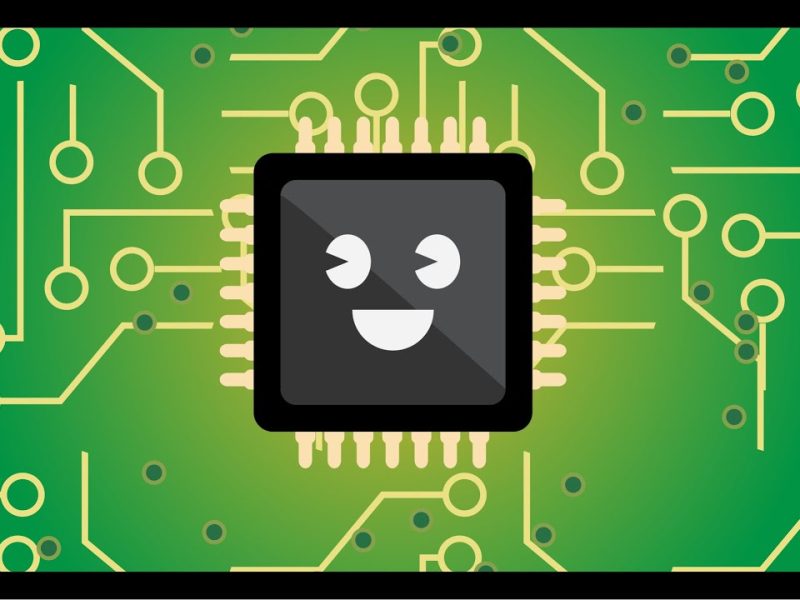Si quieres añadir superposiciones de texto más creativas a tu contenido de Instagram Stories, aquí tienes herramientas estupendas que puedes probar. Instagram Stories solo te permite publicar contenido que hayas añadido a tu aplicación en las últimas 24 horas. Si se te pasa esa ventana, tendrás que volver a pasar la foto o el vídeo por una app de terceros.
Adobe Spark Post
Tabla de Contenidos
Adobe Spark Post es una aplicación de diseño gratuita para iOS y escritorio que te permite añadir efectos animados a tu historia de Instagram a tus fotos. Ofrece múltiples opciones de tamaño para tu contenido, incluyendo las historias de Instagram. Después de elegir una animación, la app convertirá tu foto en un vídeo de 4 segundos.
Para utilizar la aplicación, toca el signo verde + en la parte inferior de la pantalla. En el menú emergente, elige una fuente para tu imagen de fondo. Elegir un fondo de color sólido es útil si quieres compartir un mensaje en tu historia de Instagram pero no tienes una foto que lo acompañe.
Después de seleccionar tu imagen de fondo, deslízate por las opciones de tamaño en la parte inferior de la pantalla y selecciona Instagram Story, y luego toca Hecho.
Toca dos veces en la pantalla para añadir tu texto a la imagen. Utiliza las opciones debajo de la imagen para personalizar la fuente, el color, la forma y el estilo del texto. Arrastra para reposicionar el texto en la pantalla y pellizca para cambiar su tamaño. Cuando hayas terminado, pulsa en Listo.
Ahora estás listo para animar el texto. Pulsa Efectos y luego Animación.
Las opciones de la parte inferior de la pantalla te permiten animar el texto o el fondo. Toca un efecto para ver una vista previa del mismo. Haz clic en Listo para aplicarlo a tu proyecto.
Cuando hayas terminado de crear tu animación, toca Compartir y guárdala como un vídeo en tu rollo de cámara. Ahora estás listo para publicarla en tu historia de Instagram.
PocketVideo
PocketVideo es una completa aplicación de edición de vídeo que está disponible de forma gratuita para iOS y Android.
Después de instalar la aplicación, toca el signo amarillo + para iniciar un nuevo proyecto. A continuación, selecciona Snapchat Story como tipo de proyecto. Aunque la aplicación no ofrece una opción de tamaño de Instagram Stories, Snapchat Story funcionará igual.
A continuación, toca el signo rosa + en la parte inferior de la pantalla para importar tu contenido.
Toca Camera Roll para importar un vídeo o toca Fotos para importar una foto. Una vez que hayas importado tu contenido, verás una variedad de herramientas debajo de él. Toca Texto en la barra de herramientas para añadir texto.
Pulse Texto para añadir texto a su creación de PocketVideo. A continuación, toque Añadir y seleccione un tema. Hay un montón de temas llamativos para elegir, ¡así que diviértete!
PocketVideo proporciona muchas animaciones de estilo banner para sus superposiciones de texto. Después de seleccionar un tema, toca el campo de texto y escribe tu texto. Arrastra para reposicionar el texto y pellizca para cambiar su tamaño. También puedes cambiar las fuentes y a veces los colores, pero a menudo tendrás que ceñirte al estilo proporcionado.
Cuando hayas terminado de editar el texto, toca la marca de verificación amarilla para guardar los cambios. Pulsa Finalizar para guardar el proyecto en el rollo de la cámara.